Змінити налаштування мережевого адаптера
У деяких випадках проблема усувається зміною параметрів електроживлення мережевого адаптера.
Крок 1. Виконати Кроки 1-4 розділу «Заміна драйвера мережного адаптера».
Крок 2. Клацніть закладку «Керування живленням» і зняти позначку навпроти «Дозволити відключення…». Натиснути «OK».

Клацаємо закладку «Керування живленням» і знімаємо позначку навпроти «Дозволити відключення…»
Крок 3. Натиснути Win+R, надрукувати у вікні «powercfg.cpl» і натиснути «OK».
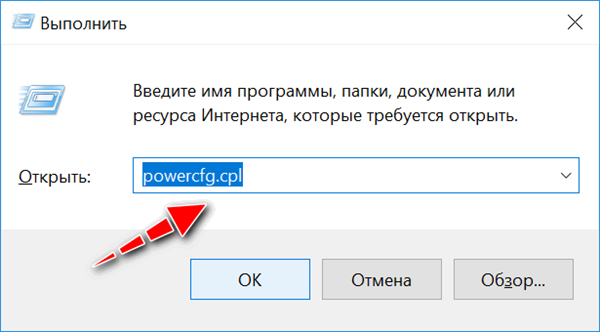
Натискаємо Win+R, друкуємо у вікні «powercfg.cpl» і натискаємо «OK»
Крок 4. Вибрати клацанням «Збалансовану» схему і клацнути кнопку «Настройка…».
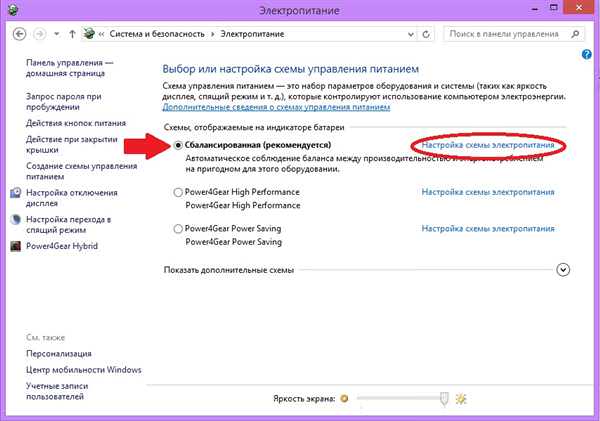
Вибираємо клацанням «Збалансовану» схему і клацаємо «Настройка…»
Крок 5. Натиснути «Змінити параметри…».
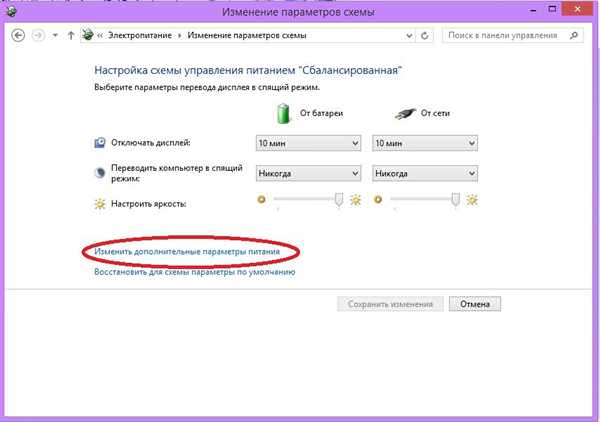
Натискаємо «Змінити параметри…»
Крок 6. Знайти в списку «Параметри адаптера…» і вибрати «Максимальна…» в категоріях «Від батареї» та «Від мережі». Натиснути «OK».
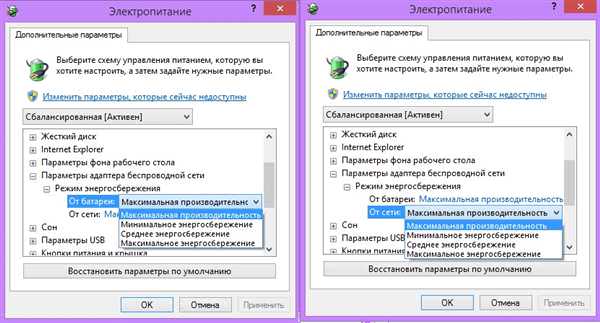
Знаходимо в списку «Параметри адаптера…» і вибираємо «Максимальна…» в категоріях «Від батареї» та «Від мережі»






